Яндекс Почта – одна из самых популярных почтовых служб в России. Однако, как и в любом другом сервисе, могут возникать проблемы при его использовании. Если у вас возникли сложности с Яндекс Почтой, не отчаивайтесь. В этой статье мы рассмотрим некоторые распространенные проблемы и подскажем, что можно сделать, чтобы их решить.
Одной из частых проблем с Яндекс Почтой является забытый или утерянный пароль. Если вы не можете войти в свою почту из-за этой проблемы, не паникуйте. Яндекс предоставляет удобный сервис для восстановления пароля. Просто перейдите на страницу восстановления пароля и следуйте инструкциям. Не забывайте, что пароль должен быть надежным и состоять из букв, цифр и специальных символов.
Еще одной распространенной проблемой является невозможность отправить или получить письмо. Если ваши письма не доходят до адресата или не отображаются в вашем почтовом ящике, возможно, проблема в настройках вашего аккаунта или в блокировке вашего письма каким-то фильтром безопасности. Проверьте настройки вашего аккаунта и убедитесь, что все правильно. Если проблема остается, свяжитесь с технической поддержкой Яндекс Почты для получения дополнительной помощи.
Возникли проблемы с Яндекс Почтой: как решить ситуацию?
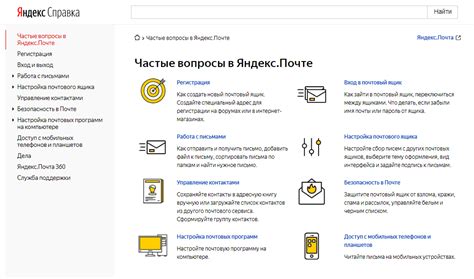
Если у вас возникли проблемы с использованием Яндекс Почты, необходимо принять несколько шагов для их решения.
1. Проверьте подключение к интернету. Убедитесь, что у вас есть стабильное интернет-соединение, так как отсутствие связи может быть причиной неполадок с почтовым сервисом.
2. Проверьте правильность ввода логина и пароля. Удостоверьтесь, что вы правильно вводите свои учетные данные при входе в почтовый ящик. Проверьте раскладку клавиатуры и возможные опечатки.
3. Очистите кэш и файлы cookie в вашем браузере. Накопленные временные файлы могут вызывать неполадки при работе с Яндекс Почтой. Выполните очистку кэша и файлов cookie и перезапустите браузер.
4. Попробуйте войти в почтовый ящик с использованием другого браузера. Если проблемы с Яндекс Почтой возникают только в определенном браузере, попробуйте использовать другой браузер, чтобы исключить возможные проблемы с браузерной конфигурацией.
5. Обновите браузер и операционную систему. Возможно, проблемы с Яндекс Почтой вызваны устаревшей версией браузера или операционной системы. Установите последние обновления, чтобы обеспечить совместимость с почтовым сервисом.
Если после выполнения этих шагов проблемы с Яндекс Почтой не исчезают, рекомендуется обратиться в службу поддержки Яндекса для получения дальнейшей помощи и консультаций.
Проверьте подключение к интернету
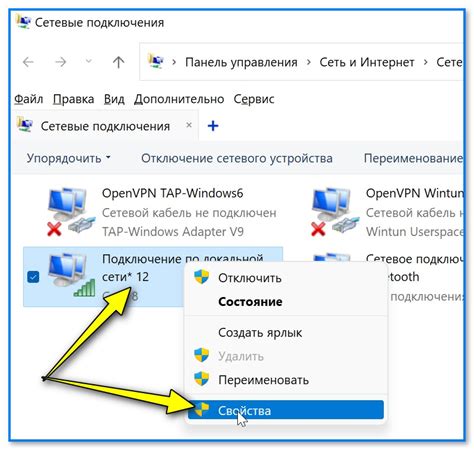
Прежде чем решать проблемы с Яндекс Почтой, убедитесь, что у вас есть стабильное подключение к интернету. Возможно, ваша сеть перегружена или у вас есть проблемы с провайдером. Попробуйте открыть другие веб-сайты, чтобы убедиться, что у вас нет проблем со связью.
Если у вас есть другое устройство (например, смартфон или планшет), подключите его к той же сети Wi-Fi или используйте мобильные данные, чтобы проверить, работает ли интернет. Если на другом устройстве также есть проблемы с подключением, свяжитесь с вашим интернет-провайдером, чтобы узнать о возможных проблемах в сети.
Если интернет-соединение работает нормально на других устройствах, то возможно у вас есть временные проблемы с Яндекс Почтой. В этом случае попробуйте обновить страницу, очистить кэш браузера или попробовать зайти в Яндекс Почту с помощью другого браузера. Если это не помогает, сбросьте настройки сети и перезапустите компьютер или устройство, с которого вы пытаетесь получить доступ к почтовому ящику.
Проверьте правильность введенных данных

Если у вас возникли проблемы с Яндекс Почтой, первым делом стоит проверить правильность введенных данных. Возможно, вы ошиблись в имени пользователя или пароле.
Убедитесь, что вы правильно набрали свой логин и пароль. Обратите внимание на раскладку клавиатуры, чтобы исключить опечатки. Помните, что пароль чувствителен к регистру.
Если вы забыли свой пароль, вы можете восстановить его, следуя инструкциям на странице входа. При этом вам может потребоваться доступ к вашей почтовой или телефонной службе для получения кода подтверждения.
Если вы все же не можете войти в свою учетную запись, свяжитесь со службой поддержки Яндекса, чтобы получить помощь и решить проблему.
Очистите кэш и временные файлы браузера
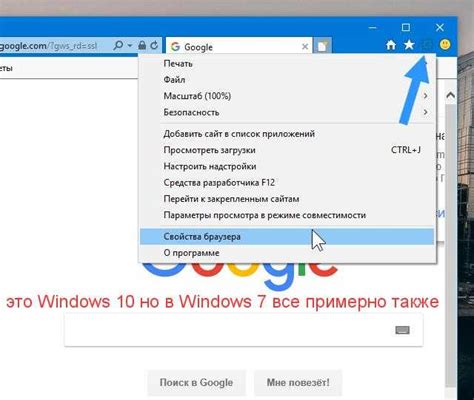
Если у вас возникли проблемы с использованием Яндекс Почты, очистка кэша и временных файлов вашего браузера может помочь решить проблему. Временные файлы и данные, накапливающиеся в кэше браузера, могут иногда вызывать конфликты или приводить к неправильной работе веб-приложений, включая Яндекс Почту.
Чтобы очистить кэш и временные файлы в браузере Google Chrome, следуйте следующим шагам:
- Откройте меню Google Chrome, нажав на иконку с тремя точками в верхнем правом углу окна браузера.
- В выпадающем меню выберите "Настройки".
- Прокрутите страницу вниз и нажмите на ссылку "Дополнительно", чтобы открыть дополнительные настройки.
- В разделе "Конфиденциальность и безопасность" нажмите на "Очистить данные просмотра".
- Подтвердите свой выбор, выбрав типы данных, которые вы хотите удалить, и нажмите кнопку "Очистить данные".
Для браузера Mozilla Firefox:
- Откройте меню Mozilla Firefox, нажав на иконку с тремя горизонтальными полосками в верхнем правом углу окна браузера.
- В выпадающем меню выберите "Очистить историю".
- В появившемся окне выберите "Все" в выпадающем меню "Временной диапазон" и убедитесь, что включено удаление кэша.
- Нажмите кнопку "Очистить сейчас", чтобы начать процесс очистки.
После очистки кэша и временных файлов браузера, попробуйте снова открыть Яндекс Почту и проверить, решена ли проблема.
Проверьте наличие вредоносного ПО на компьютере

Если возникли проблемы с использованием Яндекс Почты, первым делом стоит проверить наличие вредоносного программного обеспечения (ПО) на вашем компьютере. Вредоносное ПО может негативно влиять на работу почтового клиента и приводить к различным проблемам.
Для начала рекомендуется провести проверку компьютера на наличие вирусов и другого вредоносного ПО с помощью антивирусных программ. Установите надежную антивирусную программу на свой компьютер, обновите ее и запустите полное сканирование системы.
Если сканирование выявило наличие вирусов или другого вредоносного ПО, следуйте указаниям антивирусной программы по удалению этих угроз. После удаления вредоносного ПО рекомендуется перезагрузить компьютер и проверить работу Яндекс Почты.
Важно помнить, что вредоносные программы могут воздействовать на работу не только почты, но и других приложений на компьютере. Поэтому регулярно обновляйте и проверяйте свою антивирусную программу, а также следите за своими действиями в Интернете и не загружайте подозрительные файлы.
Как выбрать антивирусную программу?
Выбор антивирусной программы может быть достаточно сложным, учитывая большое количество предложений на рынке. Однако, есть несколько основных критериев, которые следует учитывать при выборе:
| 1 | Надежность и репутация |
| Выбирайте антивирусные программы от надежных производителей с хорошей репутацией на рынке. | |
| 2 | Функциональность |
| Проверьте доступность нужных вам функций, таких как анти-спам, фаерволл и т.д. | |
| 3 | Совместимость |
| Удостоверьтесь, что выбранная антивирусная программа совместима с вашей операционной системой. | |
| 4 | Цена |
| Рассмотрите стоимость выбранной антивирусной программы и возможность ее оплаты. |
После выбора и установки антивирусной программы регулярно обновляйте ее базы данных и проводите системные сканирования для обнаружения и удаления вредоносного ПО. Это поможет защитить ваш компьютер и обеспечит безопасность работы с Яндекс Почтой.
Проверьте настройки антивирусной программы
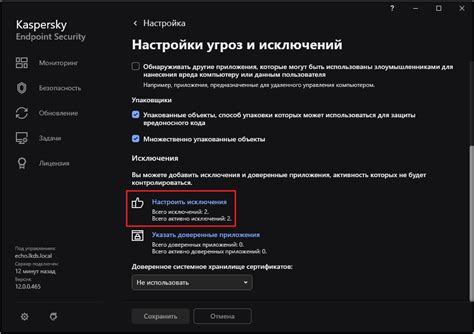
Если у вас возникли проблемы с Яндекс Почтой, возможно, это связано с настройками вашей антивирусной программы. Некоторые антивирусные программы могут блокировать доступ к определенным веб-сайтам или функциям, включая почтовые службы.
Для того чтобы проверить настройки антивирусной программы, выполните следующие шаги:
- Откройте настройки вашей антивирусной программы.
- Проверьте, есть ли в списке заблокированных веб-сайтов или приложений домен Яндекс Почты (например, mail.yandex.ru).
- Если домен Яндекс Почты заблокирован, удалите его из списка заблокированных.
- Сохраните изменения и перезапустите компьютер.
После выполнения этих шагов попробуйте снова открыть Яндекс Почту и проверить, работает ли она нормально. Если проблемы сохраняются, обратитесь в службу поддержки вашей антивирусной программы для получения дополнительной помощи.
Обратитесь в службу поддержки Яндекс Почты
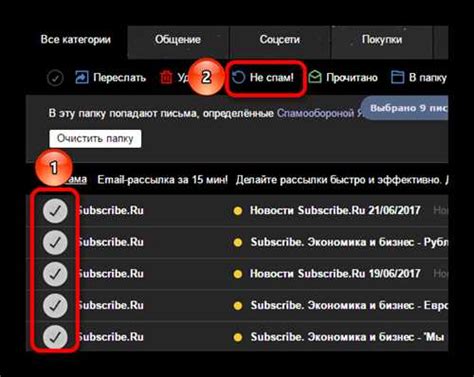
Если у вас возникли проблемы с Яндекс Почтой и вы не можете их решить самостоятельно, лучшим решением будет обратиться в службу поддержки Яндекс Почты. Квалифицированные специалисты ответят на ваши вопросы и помогут решить проблемы, с которыми вы столкнулись.
Чтобы связаться со службой поддержки, вы можете воспользоваться различными способами. Например:
- Найти раздел "Помощь" на официальном сайте Яндекс Почты и задать свой вопрос через онлайн-форму.
- Найти контактный телефон службы поддержки и позвонить по нему для консультации.
- Найти официальные страницы Яндекс Почты в социальных сетях и написать свой вопрос через личные сообщения.
Не забывайте описывать свою проблему максимально подробно, предоставлять скриншоты или другую дополнительную информацию, которая может помочь службе поддержки разобраться с ситуацией. Чем более полную информацию вы предоставите, тем быстрее вам смогут помочь и решить вашу проблему.
Обратившись в службу поддержки Яндекс Почты, вы получите профессиональную помощь и сможете быстро разрешить любые проблемы, возникшие с вашей электронной почтой.



